MFC-9440CN
常见问题解答与故障排除 |
我如何使用 "打印到文件" 功能?
请按照以下步骤使用 "打印到文件" 功能 .
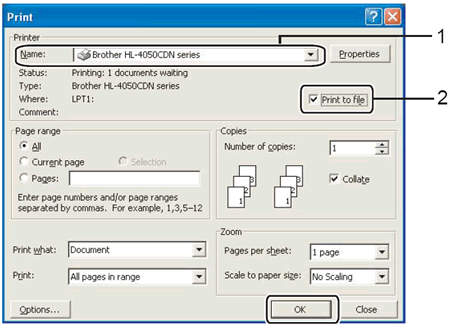
根据您使用的应用程序和操作系统的不同,屏幕所显示的内容也会有所不同.
- 打开打印机文件夹.
- 右击打印机名并选择 属性.
- 点击 端口 选项卡并记下您正在使用的当前端口.
- 从有效端口列表中选择 文件.
- 点击 应用 和 确定.
- 插入您的USB驱动器并打开文件 .
- 从应用程序的菜单栏, 点击 文件 => 打印.
- 选择 Brother HL-XXXX (1) 或 MFC-XXXX 或 DCP-XXXX Printer * 并选中 打印到文件 (2).
* XXXX是型号名.
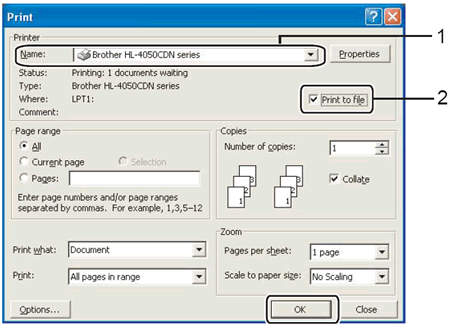
- 点击 确定.
- 需要输出文件名的时候, 输入 x:\file. (x:是USB驱动器的盘符, "file"是文件名.)
- 点击 确定. 文件会保存到USB驱动器.
- 重复步骤 1-5, 选择您在第3步里写下的端口. 该步骤会将打印机驱动返回到初始状态.
内容反馈
请在下方提供您的反馈,帮助我们改进支持服务。
